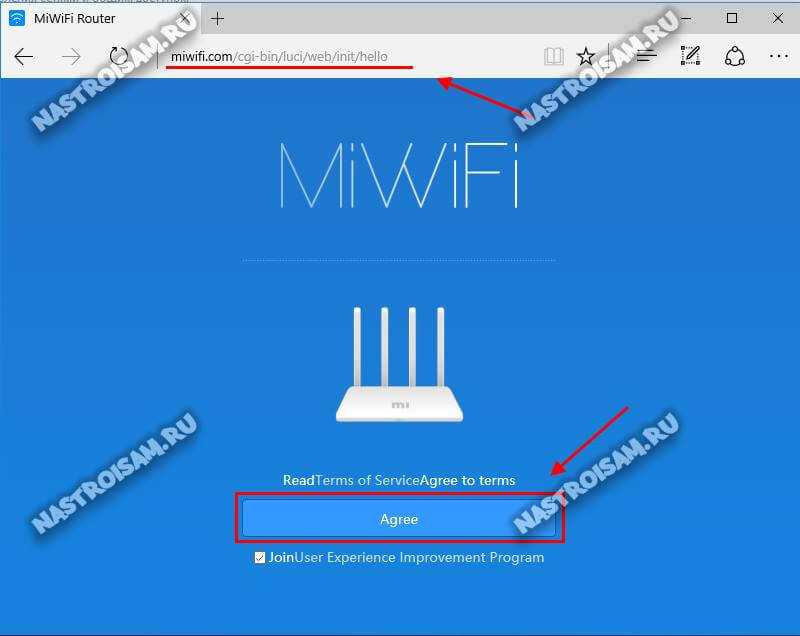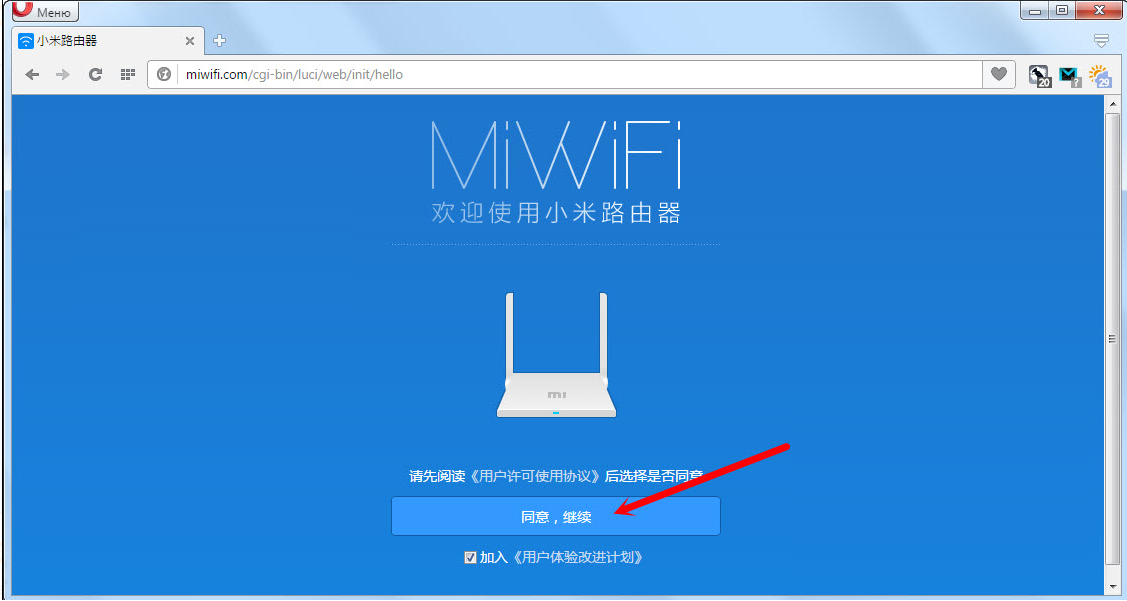Содержание
Как войти в настройки роутера Xiaomi?
Сегодня мы поговорим о том, как выполнить вход в настройки роутера Xiaomi на так называемую панель «админки». Эта страница называется у профессионалов «веб-интерфейсом» и служит для управления многими полезными параметрами и конфигурациями маршрутизатора.
Какими именно? Ну, например, тут можно просмотреть список подключенных девайсов, разрешить ∕ ограничить ∕ блокировать трафик, мониторить скорость, состояние сети и пропускную способность в режиме онлайн, ознакомиться с журналом скачиваний и т.п. Функций много и все они разные!
Предлагаем вашему вниманию 2 простых способа, как это сделать без обращения к специалистам в службу поддержки:
- Применяем установленный по умолчанию IP – у Xiaomi это 192.168.31.1.
- Используем хостнейм miwifi.com.
Второй метод считается более оптимальным – он срабатывает в 100% случаев и все потому, что не всегда IP-адрес прописан производителем в своих моделях.
К слову, два эти словесно-цифровых обозначения можно найти на внутренней стороне корпуса маршрутизатора, взгляните:
— Картинка с задней панели роутера
Помните – настраивать гаджет можно на любых устройствах: ноутбуках, ПК, смартфонах ∕ планшетах. Единственный нюанс: в обоих случаях вам понадобится применение браузера (если его нет в телефоне – рекомендуем инсталлировать). Хотя с другой стороны, для портативных гаджетов (на ОС Андроид, iOS) можно скачать специализированное приложение Mi Wi-Fi, оно также помогает в освоении программных опций. Выбор за вами!
Приступим к главной цели нашей статьи. Подключаем роутер к сети (по вай-фай либо кабелю). Открываем веб-браузер на выбранном устройстве, в адресной строке (не поисковике!!) набираем miwifi.com. Не применяйте символы www., иначе попадете на сайт, а не в Панель Управления. Перед нами страничка с единственной кнопкой, которую нужно кликнуть (регистрационное соглашение), что мы и делаем:
В следующем появившемся окне задаем имя беспроводной сети и желаемый пароль (минимум 8 символов).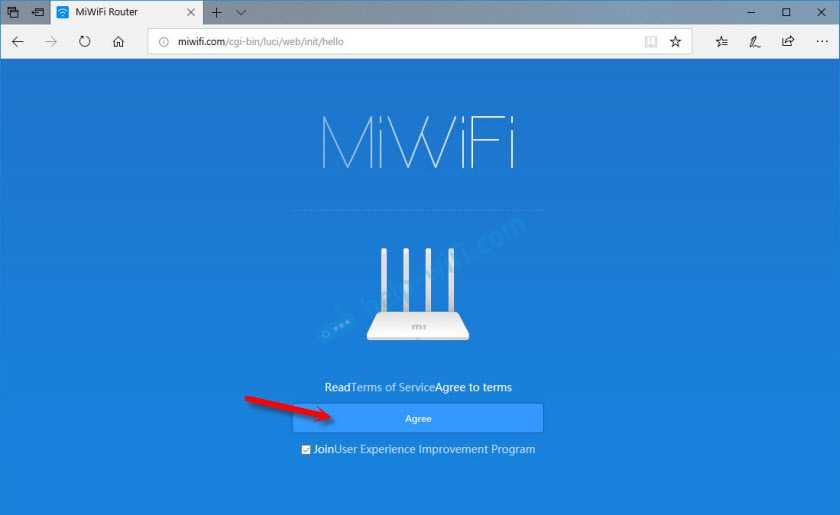
Далее необходимо прописать еще один ключ – уже для защиты конфигураций прибора. Снова клик на большую синюю клавишу.
Перезагружаем роутер – теперь нам доступно наше соединение – можно подключаться.
Если настройки не открываются, не удается туда войти, выскакивает ошибка «Нет подключения к Интернету» или «Не удаётся получить доступ к сайту», попробуйте ввести указанный выше IP. Не мешает также убедиться, какую версию прошивки вы используете – если официальную, все ОК, а если Padavan, адрес роутера Xiaomi будет иным (используем 192.168.0.1, 192.168.1.1).
Напоминаем, все значения следует вводить именно в адресной строке, а не в поисковых системах ∕ строках – это крайне важно!
Ну и напоследок еще пару дельных советов тем, кто не может справиться с доступом в настройки:
- Проверяем подключение (вдруг кабель отошел или разъем не тот) – такой «конфуз» часто случается у неопытных юзеров.
- Удаляем префикс «http://».

- Выставляем галочки в пунктах «Получить IP-адрес автоматически» и «Получить адрес DNS-сервера автоматически» (ищем в разделах меню Беспроводная сеть — Свойства-IP версии 4).
Уверены, у вас все получится! Удачи!
Настройка роутера Xiaomi любой модели и версии
Настройка роутера Xiaomi Mi Wi-FI Router не займет у вас много времени и сил, если вы вооружитесь советами из нашей подробной инструкции. Мы расскажем вам о всех нюансах корректного подключения гаджета – уверены, справятся даже новички.
Наша инструкция универсальная и подойдет для любых моделей Xiaomi, даже для китайских версий, процесс настройки у них идентичен.
Настройка с компьютера
Настройка с телефона
Английский и китайский языки веб-интерфейса не позволяют нам, русскоязычным юзерам, без проблем разобраться с подключением Mi WiFi Router. С другой стороны, разработчики пока не «заморочились» с полноценным переводом. Мы расскажем вам о том, как работать с устройством на английском языке. Но вы всегда можете установить браузерный плагин для русификации роутера RUMIWIFI, он отлично работает с китайскими версиями.
Мы расскажем вам о том, как работать с устройством на английском языке. Но вы всегда можете установить браузерный плагин для русификации роутера RUMIWIFI, он отлично работает с китайскими версиями.
Как настроить Xiaomi Mi Wi-FI Router с компьютера
Для начала подключаем прибор к электросети (с помощью адаптера). Подключаем интернет кабель в порт WAN (обычно обозначен голубым цветом). Если у вас имеется ноутбук или ПК с LAN-портом и отдельный сетевой кабель (которого нет в комплекте, необходимо приобретать отдельно), можно подключить компьютер по нему. Если кабель отсутствует, подключаемся через Wi-Fi.
При первом включении создается незапароленная Wi-Fi сеть с названием «Xiaomi…». Подключаемся к ней.
Открываем браузер (которым вы обычно пользуетесь). В адресной строке (не поисковике!) прописываем адрес miwifi.com либо 192.168.31.1. Так мы попадаем в настройки аппарата.
Нажимаем на большую синюю кнопку с иероглифами – Agree в английском варианте.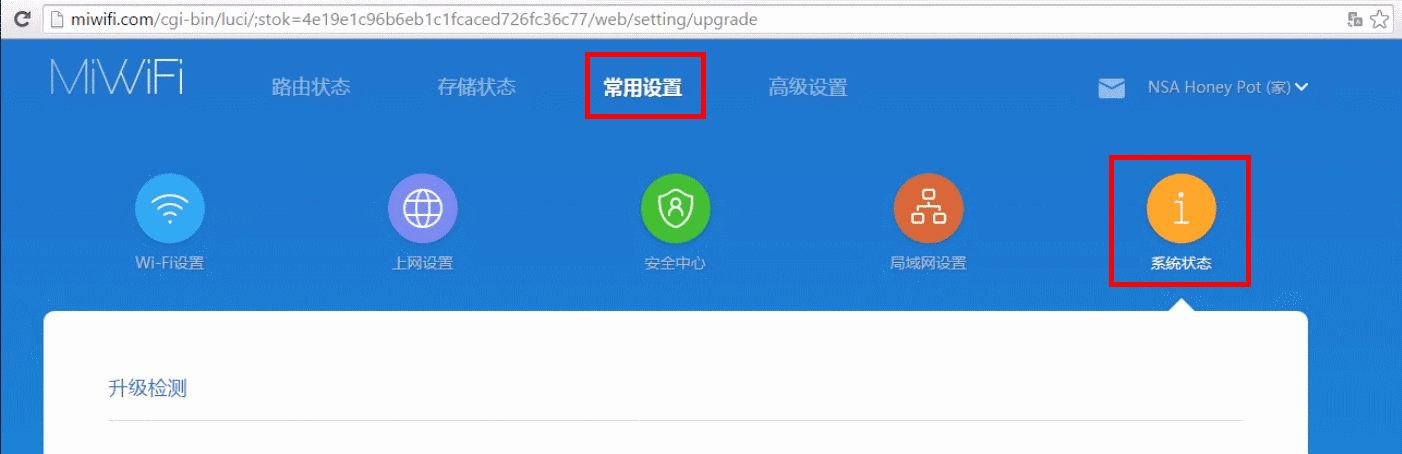
Задаем название своей сети и пароль к ней, это и будет ваш пароль от Wi-Fi.
Если ваш провайдер использует тип подключения PPPoE, то вам следует кликнуть на вкладку «PPPoE», задать имя пользователя и ключ, которые дал провайдер. Если же DHCP, этот шаг просто пропускаем.
Следующий шаг – задать пароль для «Админки» роутера, заполняем поле с местоположением. Подтверждаем все свои действия. Этот пароль нужен будет в дальнейшем для входа в настройки роутера, запомните его!
Все настройки применятся в автоматическом режиме, а маршрутизатор перезагрузится. Теперь должен появиться Интернет. Можно оставить все как есть, а можно дальше поработать с настройками.
Знакомимся с административной панелью роутера (снова заходим в веб-навигатор, как описано выше). Для перевода вкладок пользуемся встроенными возможностями Гугл-переводчика, если нужно.
Теперь вам доступно большое количество полезной информации, например, состояние процессора и сети в режиме реального времени, объем и тип памяти, список подключенных девайсов и т.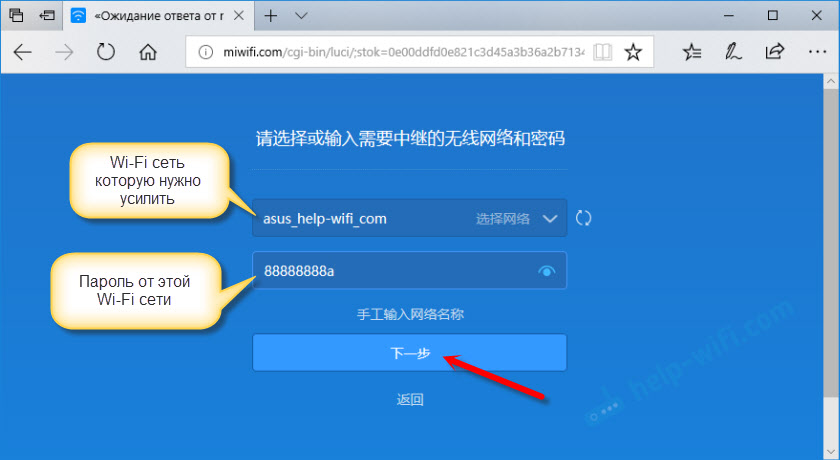 п.
п.
В меню «Настройки Интернет» можно выбрать ограничение скорости WAN порта, клонирование MAC-адреса и другие опции. В пункте «Расширенные настройки» есть возможность поработать с переадресацией портов, сервисами DDNS.
Как настроить Xiaomi Mi Wi-FI Router с телефона
Для начала конечно же подключаем маршрутизатор к питанию и подключаются через Wi-Fi к новой сети с названием «Xiaomi_…», она будет доступна без пароля.
Для дальнейшей работы нам понадобится специализированный софт – программа Mi Wi-Fi, скачать можно на этой странице. Его следует скачать и инсталлировать согласно выбранной ОС (Android или IOS).
Создаем Mi-аккаунт (либо логинимся в уже существующем, ранее созданном).
Нажимаем на кнопку «Добавить роутер». В следующей вкладке нам предложат определиться с методом подключения (есть возможность перенести конфигурации со старого маршрутизатора — Restore from another Mi Router или выбрать опцию As a new router). Кликаем Continue.
Кликаем Continue.
Теперь можно задавать сетевое имя и пароль (к слову, чтобы не запутаться в ключах, этот пин-код можно применять для входа в админку роутера — отмечаем галочкой Set as router admin password as well).
Дожидаемся окончания автоматической перезагрузки.
Нам удалось подключить гаджет к Интернету, теперь обратим внимание на доступные нам настройки.
Запускаем фирменную программу. В ней есть несколько удобных вкладок для поиска необходимой информации по сети (много чего можно менять и корректировать при желании и большой необходимости).
Одной из подобных часто используемых вкладок является «Плагины» — обратите внимание на скриншот:
Особо универсальны и порой необходимы разделы «Настройки» и «Настройки сети». В них можно изменять параметры соединения, управлять VPN-сервером, делать резервные копии конфигураций, назначать администратора на ваше усмотрение, устанавливать часовой пояс, отключать световую индикацию и т.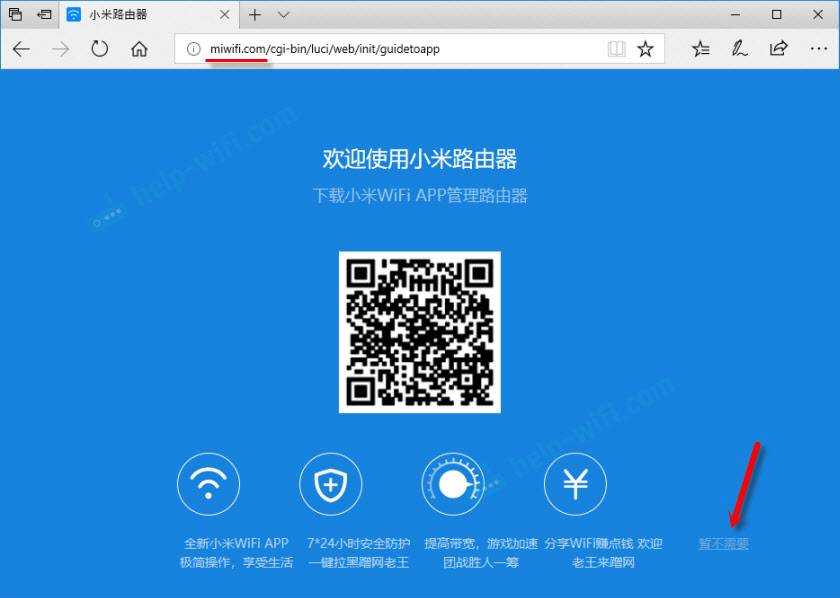 д. – функций очень много.
д. – функций очень много.
В целом интерфейс управления роутером очень продуман – не многие дорогие модели могут этим качеством похвастаться. Надеемся, с нашей помощью у вас все получилось.
下载 — 小米路由器官网移动版
小米路由器客户端
iPhone客户端
Версия
Android
客户端(稳定版)
下载
Android 手机客户端(开发版)
下载
小米随身WiFi客户端
PC客户端
下载
Android客户端
下载
小籤俤具
PC客户端
建议关闭杀毒软件后使用
下载
使用说明(含刷教程)
Xiaomi HomeWiFi三频Mesh路由器
Xiaomi HomeWiFi三频Mesh路由器稳定版
刷机教程
更新日志
下载
小米路由器AX9000
小米路由器AX9000稳定版
刷机教程
更新日志
下载
小米路由器AX9000开发版
刷机教程
更新日志
下载
小米路由器AX6000
小米路由器AX6000稳定版
刷机教程
更新日志
下载
Redmi路由器AX6000
Redmi路由器AX6000
刷机教程
更新日志
下载
Redmi电竞路由器AX5400
Redmi电竞路由器AX5400稳定版
刷机教程
更新日志
下载
Redmi路由器AX5400
Redmi路由器AX5400稳定版
刷机教程
更新日志
下载
小米路由器AX3000
小米路由器AX3000稳定版
刷机教程
更新日志
下载
Redmi路由器AX6S
Redmi路由器AX6S稳定版
刷机教程
更新日志
下载
Redmi路由器AX3000
Redmi路由器AX3000稳定版
刷机教程
更新日志
下载
Redmi路由器AX1800
Redmi路由器AX1800稳定版
刷机教程
更新日志
下载
Redmi路由器AX6
Redmi路由器AX6稳定版
刷机教程
更新日志
下载
Redmi路由器AX5
Redmi路由器AX5稳定版
刷机教程
更新日志
下载
小米路由器AX1800
RM1800稳定版
刷机教程
更新日志
下载
小米AIoT路由器AX3600
R3600稳定版
刷机教程
更新日志
下载
Redmi路由器AC2100
RM2100稳定版
刷机教程
更新日志
下载
小米路由器AC2100
R2100稳定版
刷机教程
更新日志
下载
小米路由器Сетка
D01稳定版
刷机教程
更新日志
下载
小米路由器4 Pro
小米路由器4 Pro稳定版
刷机教程
更新日志
下载
小米AIoT路由器AC2350
小米AIoT路由器AC2350稳定版
刷机教程
更新日志
下载
小米路由器4A
R4AC稳定版
刷机教程
更新日志
下载
小米路由器4A千兆版
R4A稳定版
刷机教程
更新日志
下载
小米路由器4C
R4CM稳定版
刷机教程
更新日志
下载
小米路由器4
R4稳定版
刷机教程
更新日志
下载
小米路由器4Q
R4C稳定版
刷机教程
更新日志
下载
小米路由器3
R3 稳定版
刷机教程
更新日志
下载
R3 开发版
刷机教程
更新日志
下载
小米路由器HD
R3D稳定版
刷机教程
更新日志
下载
R3D开发版
刷机教程
更新日志
下载
小米路由器Pro
R3P稳定版
刷机教程
更新日志
下载
R3P开发版
刷机教程
更新日志
下载
小米路由器(R2D)
R2D 稳定版
刷机教程
更新日志
下载
R2D 开发版
刷机教程
更新日志
下载
小米路由器(R1D)
R1D 稳定版
刷机教程
更新日志
下载
R1D 开发版
刷机教程
更新日志
下载
小米路由器Mini
mini 稳定版
刷机教程
更新日志
下载
мини 开发版
刷机教程
更新日志
下载
小米路由器招聘
小米路由器招聘
年轻时,可以做点更有价值的事。
比如创造一款让世界谖叫的产品洤积积积积积会认可的经验,
然后,顺势而为之。
这一切,小米都可以帮你实现!
Привет умница!
Умный дом!
Удивительно!
- 硬件工程师
- 结构工程师
- 软件开发工程师(BSP)
- iOS开发工程师
- Android开发工程师
- 系统软件工程师
- 产品经理
- 用户体验设计师
- WIFI测试工程师
- 自动化测试工程师
- C++ 软件开发工程师
- 商务经理
- 运营经理
- WEB前端开发工程师
硬件工程师
希望你是这样的人:
精通WIFI原理,射频电路,天线原绯琪1,9032器及设计工具的使用;
三年以上的硬件产品研发经验,
具有无线路由器、AP等产品开发背景佳
投简历
结构工程师
师
是这样的人:
精通塑胶件、钣金件结构设计;
能独立完成产品结构设计;
三年以上无线或通信类产品结构设计经验,具有模具设计背景佳
投简历
软件开发工程师(BSP)
希望你是这样的人:
精通C语言H扜底;
对从事底层驱动软件开发有浓厚的兴趣及技术钻研能力;
有linux驱动(网口芯片/Flash/WiFi/BT等)开发经验;
熟悉ARM系列、MIPS系列的CPU的架构及原理;
有路由器开发经验,熟悉OpenWRT的优先
投简历
iOS开发工程师
希望你是这样的人:
在计算机技术领扜扜扜扜功底,
尤其在数据结构、算法和代码、软件设计方面功力深厚;
熟悉至少一门编程语言,熟悉面向对象编程思想;
有过至少一个面向用户的手机上应用程序的完整研又3;具有丰富的Objective C和Cocoa编程经验为佳。
投简历
Android开发工程师
希望你是这样的人:
在计算机技术领扜扜扜扜功底,
尤其在数据结构、算法和代码、软件设计方面功力深厚;
有一定的手机/嵌入式应用程序开发经验;
1年以上Android客户端或者手机/嵌入式开发经验者优先
投简历
系统软件工程师
希望你是这样的人:
在计算机技术领域拥有扎实的技术功底,
尤其在数据结构〳〳软件设计方面功力深厚;
熟悉TCP/IP协议,对linux kernel网络协议栈要有比较深入的了解
熟悉iptables,有编写过netfilter模块者优先
5年以上相关工作经验的为佳
投简历
产品经理
希望你具有3年以上移动互联网产品策划或设计工 3q对产品的体验和设计,有着极致的追求,
善于抓住用户的需求和痛点;强的沟通协调能力和工作激情,
执行力强、能够承受高强度工作压力;
执行力强,需求和痛点与场景分解,
具有很强的逻辑能力和系统策划能力;
投简历
用户体验设计师
希望你生性爱做梦,
并且坚信一切都可能实现。
当然,你需要证明你曾经梦过.3〰梦过.1。比如有5年工作经验,
过往在互联网行业有过较长时间的拼搏,
有过移动UI、WUI、UI、品牌传播策划与设计等的经典案例,
如果你的过叀经历中有广告帣广告再好不过
投简历
WIFI测试工程师
希望你熟悉WIFI原理, 路由相关协议,
擅镐忰快速定位问题,与开发团队无缝沟通,
三年以上的WIFI相关产品测试经验。
投简历
自动化测试工程师
希望你熟悉TCL脚本或者Python,Java,
熟Lux有丰富的Linux Shell 编程经验,
至少使用或者开发过一个大型的自动化测试框架,
三年以上自动化测试经验。
投简历
C++软件开发工程师
希望你是这样的人:大学本科及学纡厡 殀 321,
三年以上C/C++开发经验,具有多线程开发的经验;
精通linux 开发环境,具有linux的三年以上的开发经验;
熟悉网络协议(TCP/IP)的开发;
具有独立承担一个模块开发的能力,能够独立解决问题;
良好的面向对象分析、设计能力,规范的编程风格;强;
能熟练使用英语阅读,沟通能力强,
较好的团队合作能力,能承受工作压力
投简历
商务经理
希望你思路开阔,对“未来生活”具有浓厚兴路开阔,对“未来生活”具有浓厚兴路厚兴趣91,喖亣
具备技术极客潜质,爱玩一切好玩的事物;
有互联网商务领域3年以上工作经历,有大型合作项目经验优先。
投简历
运营经理
希望你对跟用户打交道无比兴奋纤
交意巓间的沟通桥梁;
善于沟通,有大型活动策划能力,执行力佳;
3年以上互联网运营经验优先。
投简历
WEB前端开发工程师
希望你具备备希望你具备备HTML ,
有WEB富客户端开发经验,
熟悉linux开发环境,
熟悉lua,python, php,Node.